Les personnes qui utilisent fréquemment MacBook sont habituées à faire défiler avec le pavé tactile à deux doigts. Ils savent également à quel point le défilement à deux doigts peut être utile sur un ordinateur portable. Heureusement, vous pouvez utiliser la même fonctionnalité via Debian sur vos autres ordinateurs portables, surtout si votre pavé tactile est fabriqué par Synaptics. Si cette fonctionnalité est activée sur votre ordinateur portable, le pavé tactile fonctionnera de la même manière lors de la saisie et du déplacement. Cependant, si vous faites glisser vos deux doigts sur le pavé tactile, cela fonctionnera de la même manière que la molette centrale de votre souris. Cette fonctionnalité vous aide à faire défiler de longues pages Web, des documents et partout où il est possible de faire défiler. L'astuce consiste à garder vos deux doigts écartés afin que le pavé tactile ne reconnaisse pas vos doigts comme un seul gros doigt. Dans ce cas, la fonction ne fonctionnerait évidemment pas.
Pendant ce défilement à deux doigts fonctionne bien pour certains, certains d'entre vous pourraient trouver cela très ennuyeux, car cela pourrait perturber votre vue actuelle si vous touchez accidentellement le côté droit du pavé tactile ou balayez de haut en bas. Tout en conservant les préférences personnelles de tous les utilisateurs, Debian a gardé cette option personnalisable. Vous pouvez choisir d'activer ou de désactiver cette fonctionnalité via l'outil de préférences de l'interface utilisateur Debian.
Dans cet article, nous expliquerons comment activer et désactiver le défilement avec le pavé tactile à deux doigts sur votre pavé tactile Debian. Vous pouvez émuler la procédure décrite dans cet article sur une Debian 10 (Buster).
Utilisation de l'utilitaire Paramètres pour activer/désactiver le défilement à deux doigts
L'utilitaire Debian Settings vous permet d'apporter de nombreuses modifications administratives et configurations au système. L'un d'eux consiste à personnaliser le comportement de votre souris et de votre pavé tactile.
Vous pouvez accéder aux paramètres via la recherche du lanceur d'applications comme suit :
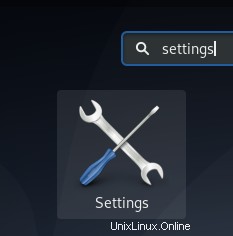
Ou, cliquez sur la flèche vers le bas située dans le coin supérieur droit de votre bureau Debian, puis cliquez sur l'icône des paramètres dans la vue suivante :
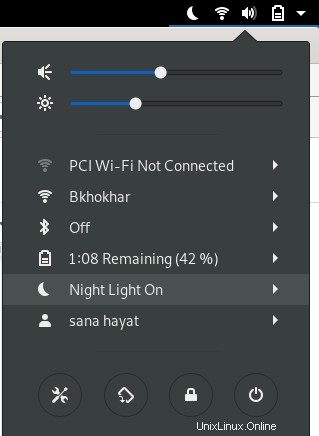
L'utilitaire Paramètres s'ouvre dans la vue dans laquelle vous vous trouviez lors de la dernière ouverture de Paramètres. Vous devez cliquer sur l'onglet Périphériques, puis sur Souris et pavé tactile pour effectuer les configurations requises.
Voici à quoi ressemble la vue Souris et pavé tactile :
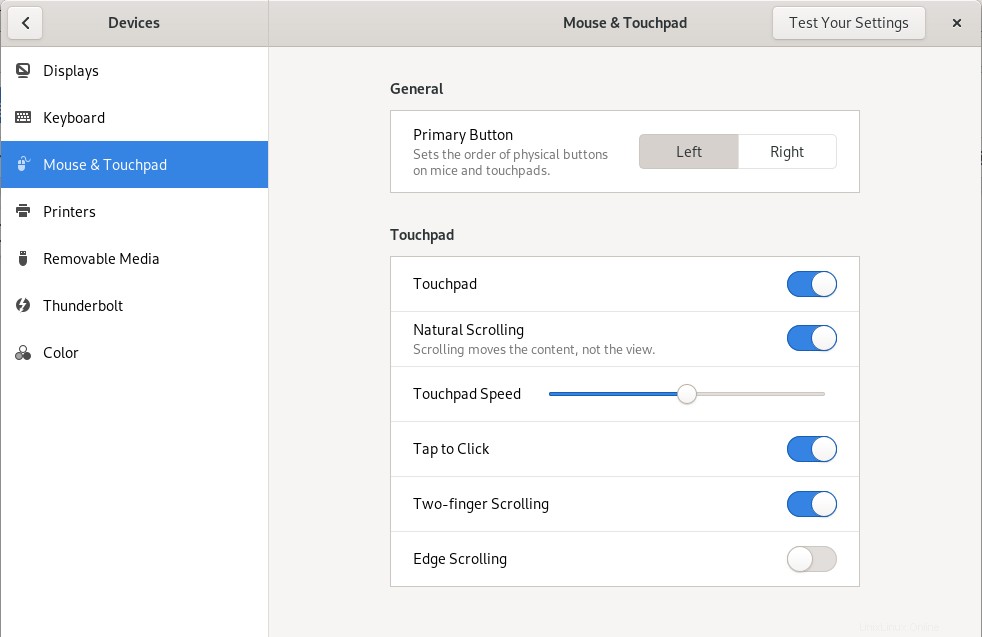
Vous pouvez également lancer directement cette vue en saisissant les mots-clés pertinents de la souris et du pavé tactile dans le lanceur d'applications, comme suit :
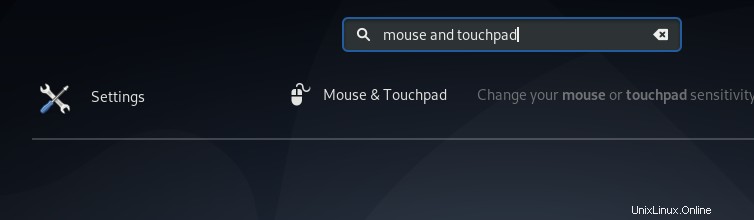
Dans la vue Paramètres de la souris et du pavé tactile, essayez de trouver le bouton de défilement à deux doigts sous la section Pavé tactile. Par défaut, ce bouton est activé dans ma Debian, ce qui signifie que le défilement à deux doigts est activé sur mon pavé tactile. Désactivez simplement le bouton pour désactiver le défilement à deux doigts ou activez-le pour l'activer. Une fois cette opération effectuée, vos nouveaux paramètres prendront effet immédiatement.
Certaines personnes trouvent cette fonctionnalité une bénédiction, d'autres la trouvent simplement ennuyeuse. Ainsi, quelle que soit votre préférence personnelle, vous pouvez utiliser ce bouton dans l'utilitaire Préférences pour lire les Préférences afin d'activer ou de désactiver la fonctionnalité.